win10进入安全模式系统开机如何强制进入安全模式呢?现在我们使用的win10系统一般都开启了快速启动,这就导致开机后按F8进入不了安全模式的情况.我给大家整理了win10强制进入安全模式的方法,赶紧来学习一下吧
系统使用时间长了难免会出现这样那样的问题 , 就算微软新发布的win10系统也不例外 。 不过有些朋友反映安装驱动后win10系统蓝屏了 。 小编就告诉他进入安全模式 。 可是这个小伙子很纳闷 , win10系统无法开机怎么进入安全模式?!往下瞧瞧吧
win10系统开机如何强制进入安全模式呢?现在我们使用的win10系统一般都开启了快速启动 , 这就导致开机后按F8进入不了安全模式的情况 。 我给大家整理了win10强制进入安全模式的方法 , 赶紧来学习一下吧
win10开机强制进入安全模式教程
【联想笔记本电脑开不了机怎么办 win10开机如何强制进入安全模式】1、按下开机键后等待出现如下图所示的win10徽标界面 , 然后长按电源键强制关机

文章插图
安全模式图-1
2、然后重复三次这样的操作 , 就会看到正在诊断修复界面 , 等待一会儿

文章插图
win10进入安全模式图-2
3、出现自动修复界面 , 选择右下角的高级选项
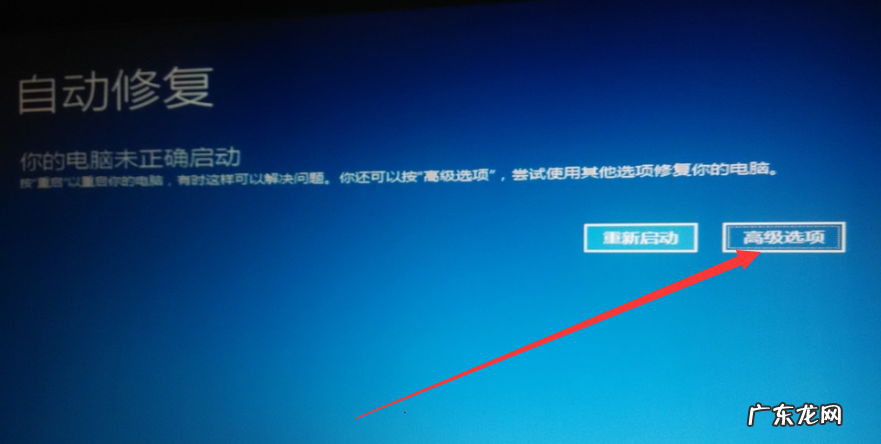
文章插图
强制进入安全模式图-3
4、选择疑难解答选项
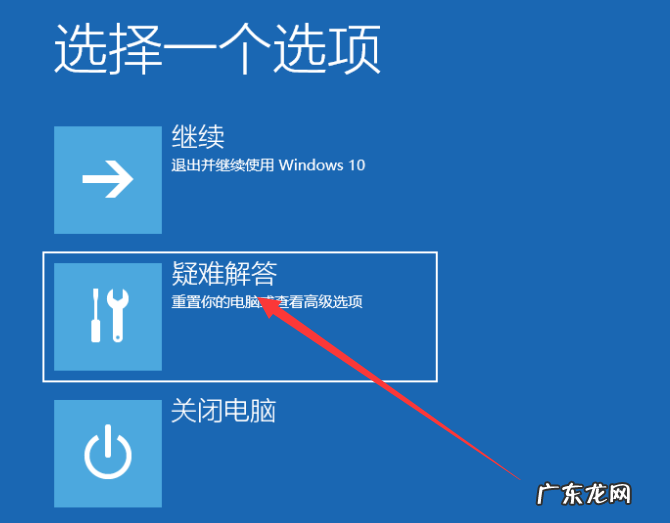
文章插图
强制进入安全模式图-4
5、选择高级选项
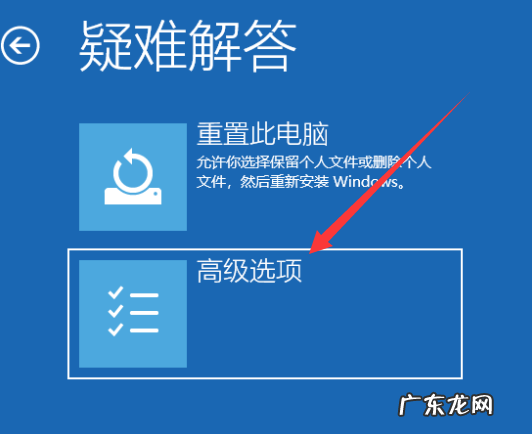
文章插图
win10图-5
6、点击启动设置
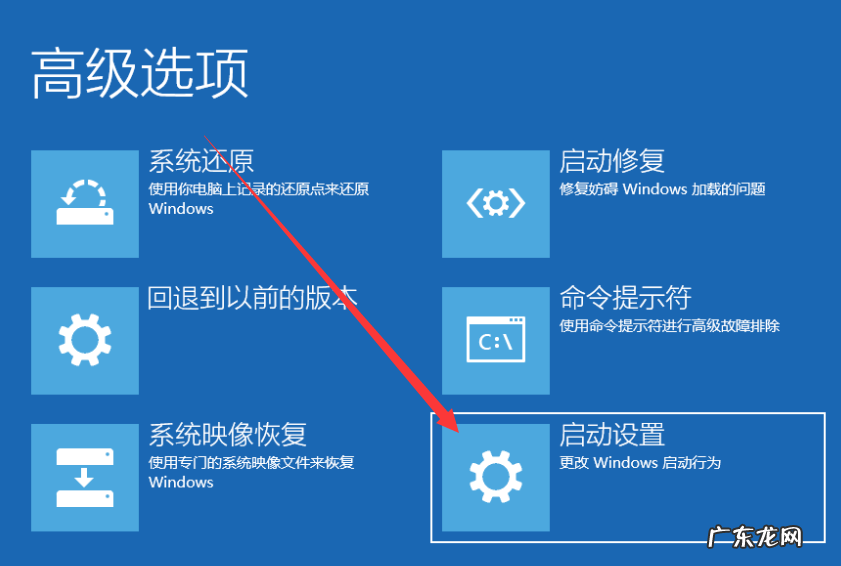
文章插图
安全模式图-6
7、点击重启
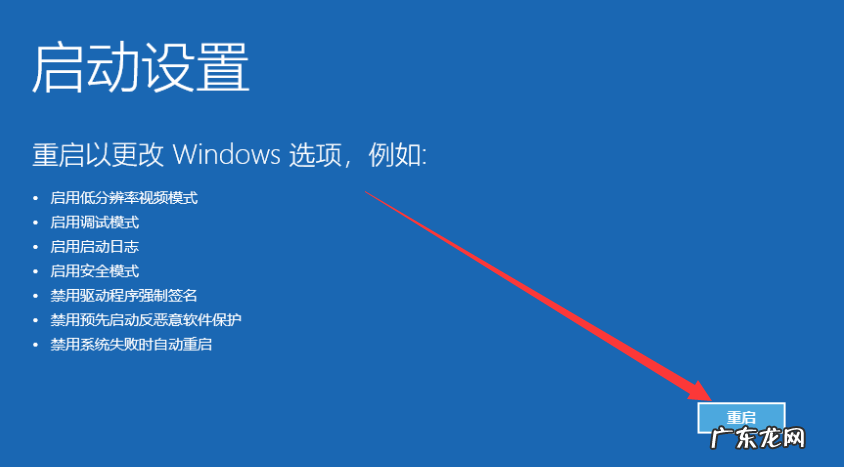
文章插图
强制进入安全模式图-7
8、重启进入启动设置界面 , 按下F4即可启用安全模式
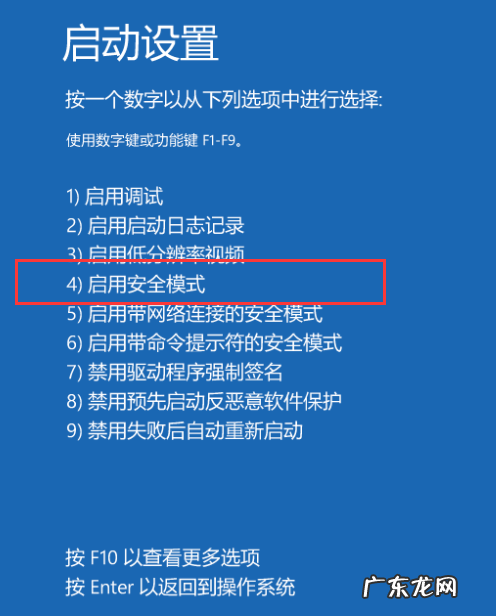
文章插图
win10图-8
以上就是win10开机强制进入安全模式的详细步骤了 , 学会了就赶紧动手试试吧 。 软件方面的问题还可以咨询我们的人工客服哦 如果还是无法进入安全模式 , 那就需要重装系统了 , 无法进入重装系统可以使用U盘重装系统 , 解决各种系统问题哦 。
- 电脑字体模糊怎么调整win10 win10字体模糊如何解决
- u盘重装win10系统步骤 笔记本无法开机重装win10
- win7如何设置bios密码 电脑bios系统设置的方法
- 研习win10电脑蓝牙如何打开
- win10网络适配器感叹号 教您win10电脑感叹号怎么打
- 系统资源不足解决方法 最全面win10电脑提示系统资源不足
- ps打开出现dll文件丢失 传授电脑dll文件怎么打开?dll打开的方法
- dmp文件蓝屏怎么替换 解答电脑蓝屏日志dmp文件怎么打开?
- win10怎样关闭开机启动项 处理win10电脑启动项如何设置
- 页眉没有横线怎么添 细说win10电脑怎么去掉Word页眉横线
特别声明:本站内容均来自网友提供或互联网,仅供参考,请勿用于商业和其他非法用途。如果侵犯了您的权益请与我们联系,我们将在24小时内删除。
